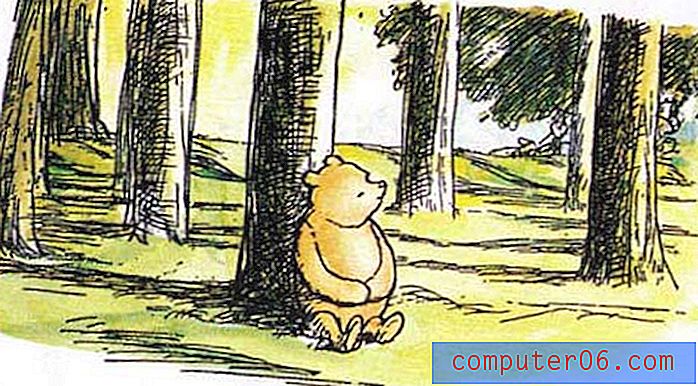Definir a configuração de buscar arquivos no SkyDrive
O serviço de armazenamento em nuvem SkyDrive da Microsoft é uma boa solução para armazenar seus arquivos remotamente. Possui uma opção gratuita com muito espaço de armazenamento e a interface do navegador é muito fácil de usar. Mas se você já encontrou o aplicativo SkyDrive para Windows anteriormente e seguiu as instruções deste tutorial para instalá-lo no seu computador, sabe que ele pode ser melhorado ainda mais quando você pode adicionar arquivos e pastas à sua pasta Skydrive local. Embora não haja muitas maneiras de configurar essa pasta depois de instalada no computador, é possível definir a configuração de buscar arquivos no SkyDrive . Essa configuração garantirá que os arquivos no seu computador e na sua conta SkyDrive sempre permaneçam sincronizados.
Definir a pasta local do SkyDrive para sincronizar com a conta do SkyDrive
O maior problema ao tentar definir a configuração de busca de arquivos no SkyDrive é simplesmente localizar onde você precisa fazer os ajustes. Não há uma lista do SkyDrive no menu Iniciar, nem um menu no Painel de Controle. Se você quiser fazer uma alteração no aplicativo SkyDrive para Windows, será necessário abrir o menu SkyDrive na bandeja do sistema, no canto inferior direito da tela.
Etapa 1: localize o ícone do SkyDrive na bandeja do sistema, no canto inferior direito da tela do computador. Se você não vir o ícone, clique na seta voltada para cima primeiro.
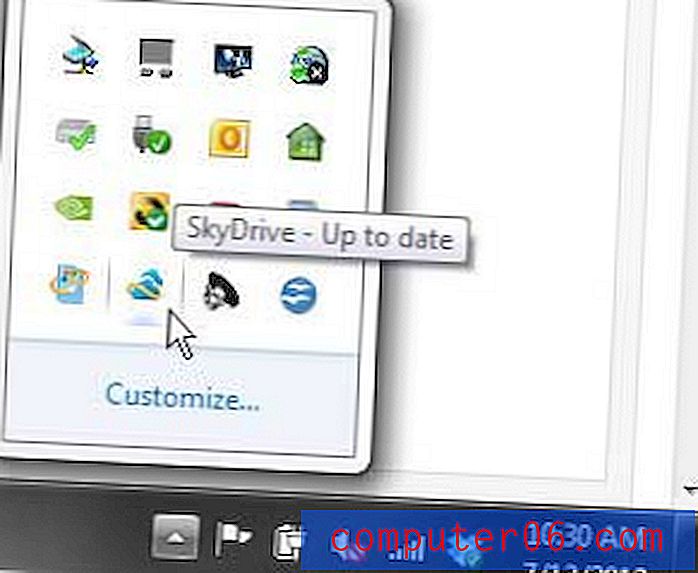
Etapa 2: Clique com o botão direito do mouse no ícone do SkyDrive e clique na opção Configurações .
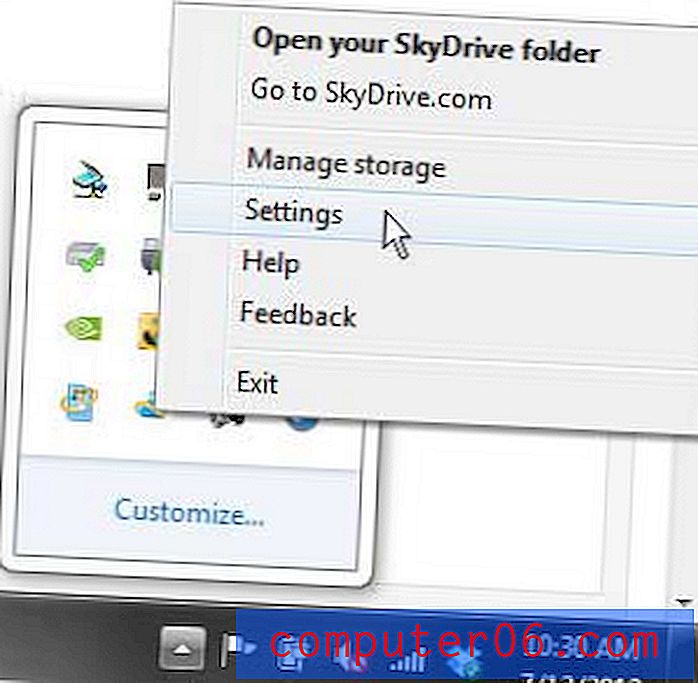
Etapa 3: Marque a opção à esquerda de Disponibilizar arquivos neste PC para mim em outros dispositivos .
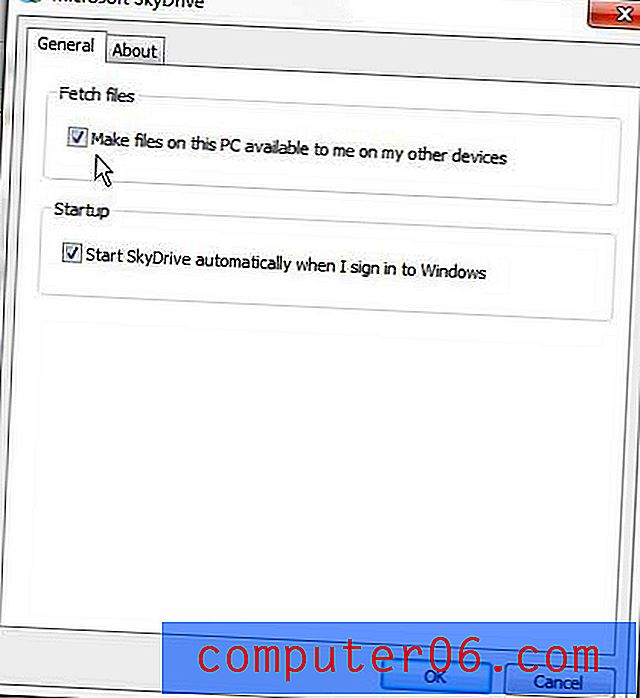
Etapa 4: clique no botão OK na parte inferior da janela para salvar suas alterações.
A pasta SkyDrive do seu computador agora poderá sincronizar com os arquivos que já estão armazenados no seu armazenamento online do SkyDrive, e todos os arquivos que você copiar para essa pasta do seu computador também serão sincronizados com o armazenamento onlien.